"į§ãŊXiaomi Mi 8 LiteãæãĢãĶããĶãå éąOTAãĒããããžããŪéįĨãåãåããūãããããŪéįĻã§æšåļŊéŧčĐąããŊãĐãã·ãĨããčĩ·åãŦãžããŦå ĨããūãããããžãŋãåūĐå ããæđæģããŠããĢããŪã§ãįĩåąåéĪããūãããããĄãŊããŠãžãŠãŧããåūãŪAndroidæšåļŊããããžãŋãåūĐå ããäūŋåĐãŠãĒããŠ/ããã°ãĐã ãããã°æããĶãã ããã"
ãđããžãããĐãģãŪããžããŠãŧããããŋãģãæžããããđãĶãæ°ååæ§ãŦæŧãĢããĻããã§ããããããæãåšãŪåįããđãããã·ã§ããããããŠãéčĶãŠããĄãĪãŦãŊãĐããŠããūããïžæ°ļé ãŦæķããĶããūããūãããïžå ãŦæŧãããŋãģãæĒããĶããããūããïžããđãĶãããļãŋãŦãŪåĨč―ãŪåšãŦæķããĶããūãĢããããŠãčĄãæĒãūããŪįķæ ãŦéĨãĢãĶããūãĢããŪã§ããããžãŋãæãããĻåŋ æŧãŦãŠãĢãĶãäŋåã§ããããŪãäŋåããæđæģãæĒããūãã
ããĶãããŠããŪæĪįīĒãŊããã§įĩãããūããããŪããã°ã§ãŊãããĄãŊããŠãžãŠãŧãããĻãåžã°ããããžããŠãŧããåūãŦæšåļŊéŧčĐąãŪãĄãĒãŠãåūĐå ããæđæģãĻãããžãŋãåūĐå ããæđæģãŦãĪããĶãčĐąããūãããããŊãĒãããŪæįĄãŦããããããå·Ĩå īåšč·æãŠãŧãããŪåūãŦããžãŋãåūĐå ãããããŦä―ŋįĻã§ããæđæģãįīđäŧããūããããŪåãŦãæãéčĶãŠčģŠåãŦãįãããūãããã
ããĄãŊããŠãžãŠãŧããåūãŦAndroidãŪããžãŋãåūĐå ã§ããūããïž
Android 6 MarshmallowãŪãŠãŠãžãđåūãAndroidãããĪãđãŦãŊFull Disk EncryptionïžFDEïžãūããŊFile-based EncryptionïžFBEïžããããģãŦãæčžãããūããããūããæķåŧåūãŦããžãŋãįĒšåŪãŦåéĪãããTRIMæĐč―ãæĄįĻãããĶããūããããŪãããAndroid å čĩãŪãããŊãĒãããŧããžãŦãūããŊãŊãĐãĶããŧãĩãžããžãŦããžãŋããããŊãĒããããĶããŠãéããããžãŋãŪåūĐå ãŊéĢãããŠããūãã
æšåļŊéŧčĐąãããžããŠãŧããããåãŦãããŊãĒããæĐč―ãæåđãŦããããĻãåŋãããĻãããžãŋæåĪąãŊéŋããããūãããäŧãããŠããŊAndroidįĻãŪå°éįãŠããžãŋåūĐå ã―ãããĶã§ãĒãéļãķãããããūããã
AndroidãŪããĄãŊããŠãžãŠãŧããåūãŦããžãŋãåūĐå ãããŦãŊãĐãããã°ããã§ããïž
å ãŦčŋ°ãđããããŦãããžãŋããããŊãĒããããåūãŦæšåļŊéŧčĐąããŠãŧããããã°ãããžãŋãŪåūĐå ãŊéåļļãŦį°Ąåã§ããããŪæđæģããįīđäŧããūãããïž
æđæģ1ïžæšåļŊéŧčĐąãŪãŊãĐãĶããããŊãĒããããAndroidããžãŋãåūĐå ããæđæģ
ããđãĶãŪAndroidãããĪãđãŦãŊããŊãĐãĶããããŊãĒãããŠãã·ã§ãģãčĢ åãããĶããūããäūãã°SamsungãŊãSamsungãĒãŦãĶãģãįĩįąã§ãŊãĐãĶããããŊãĒããæĐč―ãæäūããĶããūããLGãXiaomiãASUSãŠãĐãŪäŧãŪãđããžãããĐãģãĄãžãŦãžãåæ§ãŪãŊãĐãĶããããŊãĒããæĐč―ãæäūããĶããūãã
æšåļŊéŧčĐąãŪããžãŋããŊãĐãĶããŦãããŊãĒãããããŦãŊããčĻåŪã>ããĒãŦãĶãģããĻãããŊãĒããããĻéēããĻį°Ąåã§ããSamsung CloudãŪäļãŦãããBack up dataïžããžãŋããããŊãĒããïžãããŋãããããããŊãĒããããããģãģããģããéļæããĶãããBack up nowïžäŧãããããŊãĒããïžãããŋããããūãããããŧãđãåŪäšãããåŪäšãããŋããããūãã

ãĩã ãđãģãŪæšåļŊéŧčĐąã§å·Ĩå īåšč·æãŪãŠãŧããåūãŦããžãŋåūĐå ãåŪčĄããæđæģïž
ãđããã1ïžãčĻåŪããéããããĒãŦãĶãģããĻãããŊãĒããããŦį§ŧåããūãã
ãđããã 2: åŋ čĶãŠãããŊãĒããããĄãĪãŦããã§ããŊããéļæããūãã
ãđããã 3: æåūãŦããåūĐå ãããŊãŠããŊããūãã

æđæģ2ïžGoogleãĒãŦãĶãģãããAndroidããžãŋãåūĐå ããūãã
AndroidãããĪãđãŪããžãŋãåŪå ĻãŦãããŊãĒããããããäļãĪãŪæđæģãŊãGoogleãĒãŦãĶãģããä―ŋįĻããããĻã§ããããŪæđæģã§ãŊãGoogle Oneãä―ŋãĢãĶGoogle DriveãđããŽãžãļãŦããžãŋããããŊãĒããã§ããūãããããčĻåŪãããŦãŊã[čĻåŪ] > [ãããŊãĒãããĻåūĐå ]ãéããūããGoogle Oneã§ãããŊãĒãã]ãŠãã·ã§ãģãæåđãŦãã[äŧãããããŊãĒãã]ããŋããããūãã

å·Ĩå īåšč·æãŠãŧãããŪåūããããŊãĒãããããããžãŋã§AndroidæšåļŊããŠãŧããããæđæģïž
ãđããã1: GoogleãĒãŦãĶãģããŦãĩãĪãģãĪãģããæįĪšãŦåūãĢãĶãããĪãđãčĻåŪããūãã
ãđããã 2: æŽĄãŦãåĪããããĪãđããããžãŋãåūĐå ããããäŋãããūãã
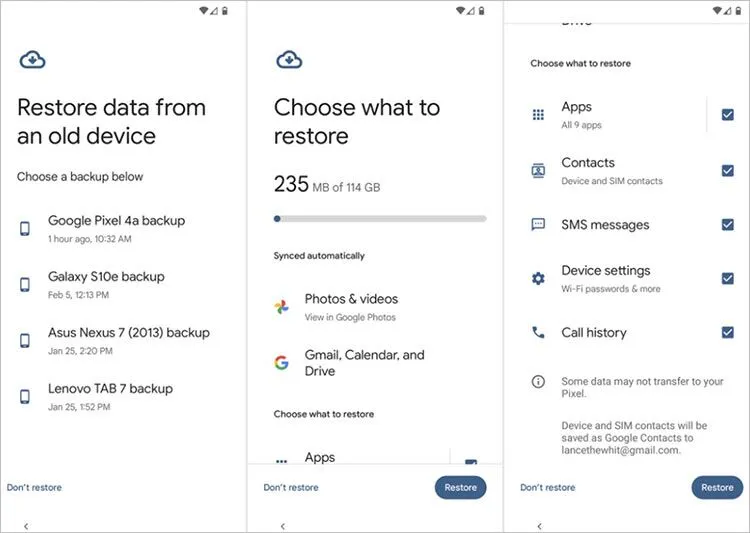
ãđããã3ïžåūĐå ããããããŊãĒããããĄãĪãŦãéļæããããđãŊãžããå ĨåããĶįĒščŠããūãã
ãđããã4ïžãããŊãđãŦãã§ããŊãå ĨããĶåūĐå ãããããžãŋãéļæãããåūĐå ãããŊãŠããŊããūãã
Androidã§ããĄãŊããŠãžãŠãŧããåūãŦããžãŋãåūĐå ãããŦãŊãĐãããã°ããã§ãã[ãããŊãĒãããŠã]ïž
åčŋ°ãããããŦãå°éįãŠããžãŋåūĐå ã―ãã ã―ãããĶã§ãĒStellar Data Recovery for Android ãŊãããžãŋãŪãããŊãĒãããŦåĪąæããAndroid æšåļŊãããĐãžãããããĶããūãĢãå īåãŪåŊäļãŪåļæã§ããããŪéŦåšĶãŠããžãŦãŊãããđãĶãŪAndroidããžãļã§ãģããĩããžãããĶãããrootåããããĻãŠãæšåļŊéŧčĐąããããžãŋãåūĐå ããããĻãã§ããūãã
Stellar Data Recovery for Android ãä―ŋãã°ãæšåļŊéŧčĐąãŪå éĻãĄãĒãŠãããåéĪããããįīåĪąããããããŠãžããĢãŠãåįããããŠããĄãĪãŦãåūĐå ããããĻãã§ããūãããūããčŠĪãĢãĶåéĪããĶããūãĢãããæšåļŊéŧčĐąãŪãŠãŦããŠãŠãĐã§åĪąãããéŧčĐąãŪéĢįĩĄå ãéčĐąåąĨæīããããđããĄããŧãžãļãåūĐå ããūãã
ãđãããããĪãđããããŪæé ãŊããĄãããčĶ§ãã ããïž
ãđããã 1: Stellar Data Recovery for AndroidãããĶãģããžãããPCãŦãĪãģãđããžãŦããūãã
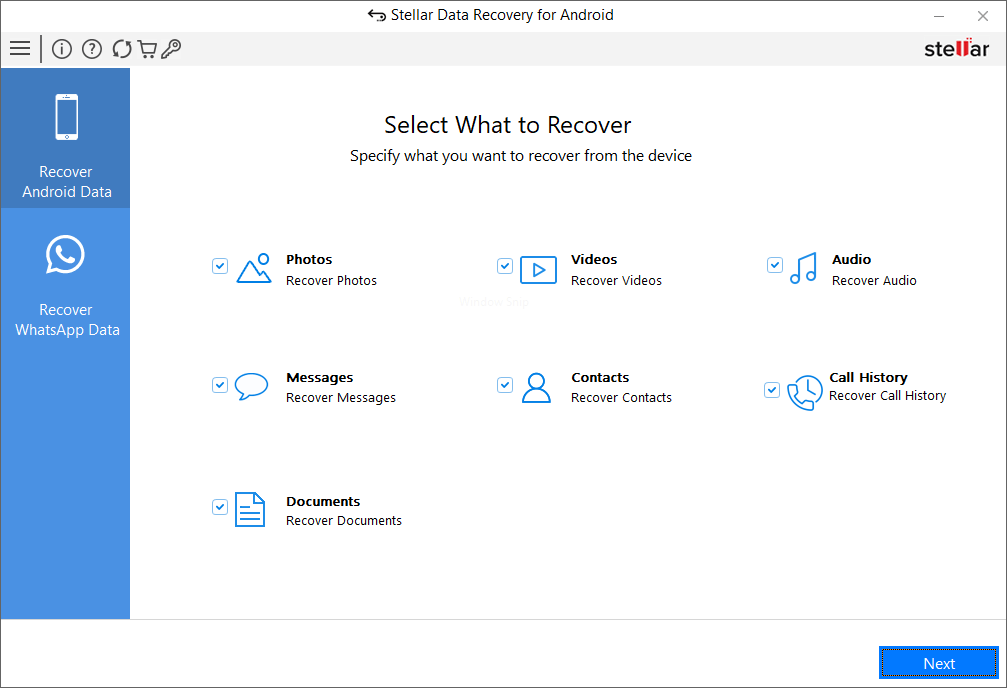
ãđããã2ïžåūĐå ãããããžãŋãŪįĻŪéĄãéļæãããæŽĄãļãããŊãŠããŊããūãã
ãđããã3: AndroidãããĪãđãPCãŦæĨįķãããããĄãĪãŦãčŧĒéããéļæããūãã
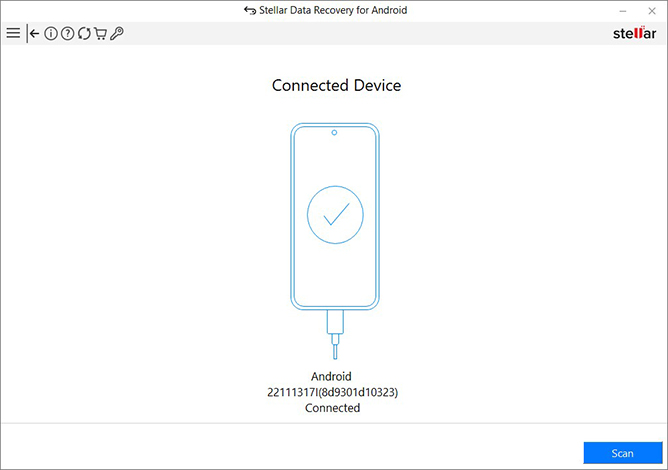
ãđããã 4: æŽĄãŦããĒããĪãŦãããĪãđã§USBãããã°ãæåđãŦããūãã
ãđããã5ïžãđããĢãģããŊãŠããŊããĶįķčĄããūãã
ãđããã 6: ãããŧãđãåŪäšãããĻãčĶãĪããĢãããĄãĪãŦãŪčĐģįī°ãčĄĻįĪšãããūããããŽããĨãžãčĄĻįĪšããĶãåūĐå ãããããĄãĪãŦãéļæããūãã
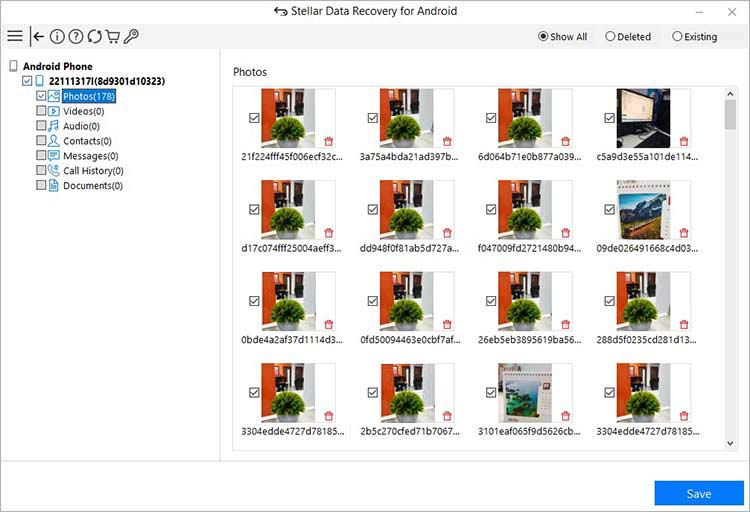
ãđããã7ïžæåūãŦããäŋåãããŊãŠããŊããĶåļæãŪå īæãŦį§ŧåããūãã
æĶčĶ
æčĄįãŦãŊåŊč―ã§ããĢãĶããããžããŠãŧãããããAndroidãããĪãđããããžãŋãåūĐå ããããĻãŊããŧãĻããĐãŪãĶãžãķãžãŦãĻãĢãĶåĪ§ããŠčŠēéĄãĻãŠããūããããŪããã°ã§ãŊãããĄãŊããŠãžãŠãŧããåūãŦããžãŋãåūĐå ãã4ãĪãŪæđæģãįīđäŧããūãããããããčĐĶããĶãŋãĶããĐããäļįŠåđæįãčĐĶããĶãŋãĶãã ããã
įđ°ãčŋããŦãŠããūããããããŊãĒãããåãããŦ Android ãããĪãđãå·Ĩå īåšč·æãŪčĻåŪãŦåūĐå ããå īåãStellar Data Recovery for Android ãããžãŋãåūĐå ããæåãŪæđæģã§ãã
ãããããčģŠå
Q.å·Ĩå īåšč·æãŪčĻåŪãŦãŠãŧãããããĻãããžãŋãŊæ°ļäđ ãŦåéĪãããūããïž
A.ããĄãĪãŦãåéĪããããAndroidæšåļŊãå·Ĩå īåšč·æãŪčĻåŪãŦãŠãŧããããĶããããžãŋãŊåŪå ĻãŦãŊåéĪãããūãããããžãŋãŊæšåļŊéŧčĐąãŪãĄãĒãŠãŦé ãããūãūæŪããūããããžãŋãæ°ļäđ ãŦåéĪããããŪãŊãæ°ããããžãŋã§äļæļããããå īåãŪãŋã§ãã
Q.å·Ĩå īåšč·æãŪčĻåŪãŦãŠãŧãããããĻãåįãŊæ°ļäđ ãŦåéĪãããūããïž
A.å·Ĩå īåšč·æãŪčĻåŪãŦãŠãŧãããããĻããããĪãđãŪå čĩãĄãĒãŠãžãŦäŋåãããĶããåįãŊåéĪãããūãããã ããåįããŊãĐãĶããĩãžããžãŦãããŊãĒããããĶããå īåãŊãåūĐå ããããĻãã§ããūãã
Q.å·Ĩå īåšč·æčĻåŪãŦæŧããåūãä―ãåéĪãããūããïž
A.ããĄãŊããŠãžãŠãŧãããéå§ãããĻããĒããŠããŠãžããĢãŠããããŠãåįãŠãĐããããĪãđãŦäŋåãããĶããããđãĶãŪããĄãĪãŦãĻåäššæ å ąãåéĪãããūãã













 1 min read
1 min read



